IPCC Express CRA Editor の起動時に空白のパレットが表示される
概要
このドキュメントでは、Cisco IP Contact Center(IPCC)Express 環境において Customer Response Applications(CRA)Editor を起動すると、黒い画面が表示される理由について説明します。このドキュメントでは、問題の解決方法についても説明します。
前提条件
要件
次の項目に関する専門知識があることが推奨されます。
-
基本的な IPCC Express の管理
使用するコンポーネント
このドキュメントの情報は、IPCC Express バージョン 3.1 および 3.5 に基づくものです。
このドキュメントの情報は、特定のラボ環境にあるデバイスに基づいて作成されました。このドキュメントで使用するすべてのデバイスは、初期(デフォルト)設定の状態から起動しています。対象のネットワークが実稼働中である場合には、どのようなコマンドについても、その潜在的な影響について確実に理解しておく必要があります。
表記法
ドキュメント表記の詳細については、『シスコ テクニカル ティップスの表記法』を参照してください。
問題
CRA エディタ プラグインをダウンロードしてインストールした後で、図 1 に示すように、CRA エディタに空のパレットが表示されます。
図 1:CRA エディタ 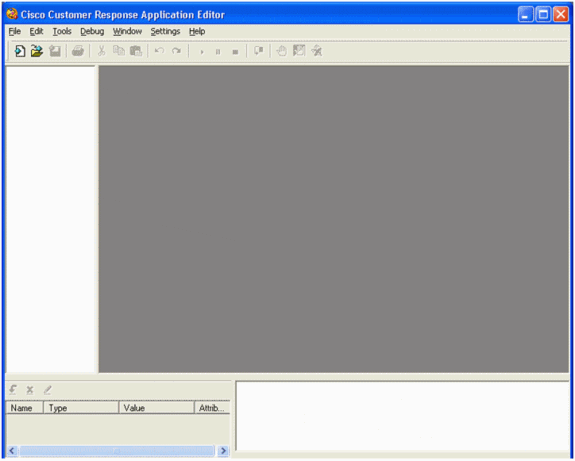
解決方法
大抵の場合、問題の原因は license.properties ファイルにあります。ファイルをローカルに保存するときに、ファイルが破損しています。
この問題を修正するには、次の手順を実行します。
注:この手順は、空のパレットが表示されているPCにCRAエディタがインストールされていることを前提としています。
-
ブラウザで AppAdmin を開きます。
-
[Tools] > [Plug-ins] を選択します。
-
Cisco CRA エディタをクリックします。
-
[Download the directory access configuration file]を右クリックし、[Save Target As...]を選択します。.
図2の矢印AはDownload the directory access configuration fileを示し、矢印CはSave Target As...を示します。.
図 2:CRA の管理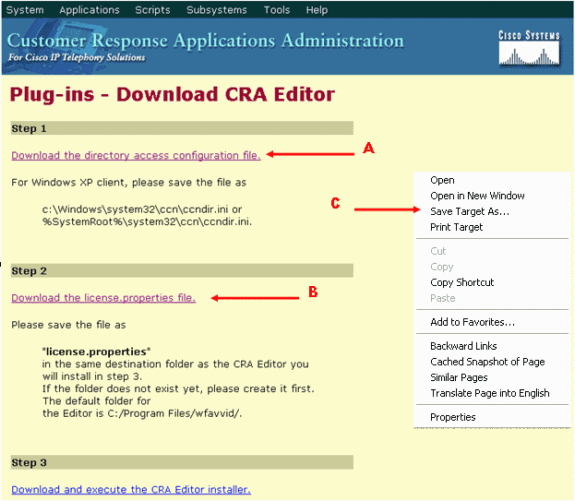
-
ファイル ccndir.ini をフォルダ C:\WINNT\system32\ccn に保存します。
注:必要に応じて、既存のファイルを上書きします。
-
[Close in the Download Complete] ウィンドウを閉じます。
-
[Download the license.properties file]を右クリックし、[Save Target As...]を選択します。.
図2の矢印BはDownload the license.properties fileを示し、矢印CはSave Target As....
-
[Save as type:]フィールドで [All Files] を選択し、[File name:]フィールドで名前を license.properties に変更します。
-
ファイルをフォルダ C:\Program Files\wfavvid に保存します。
注:必要に応じて、既存のファイルを上書きします。
-
[Close in the Download Complete] ウィンドウを閉じます。
-
CRA エディタを開きます。
空のパレットは表示されないはずです。
関連情報
更新履歴
| 改定 | 発行日 | コメント |
|---|---|---|
1.0 |
23-Aug-2006 |
初版 |
 フィードバック
フィードバック